- Auto-installation sans la permission de l’utilisateur
- Blocage ou panne du système
- Ralentissement des performances de l’ordinateur
ScreenLocker ransomwareD'après notre équipe de chercheurs, ScreenLocker ransomware n'est pas un logiciel abouti, ce qui le rend encore plus dangereux. Contrairement à la plupart des infections rançonneuses, cette menace n'offre pas la possibilité de payer une rançon lorsqu'elle s'attaque à votre ordinateur. Cela s'explique soit par le fait que cette menace n'est pas encore finalisée, soit par le fait que ses développeurs l'ont créée dans le seul but de tester différentes méthodes d'attaque. Dans tous les cas, cette menace est extrêmement malveillante, car elle peut paralyser votre système d'exploitation et rendre impossible l'exécution des tâches les plus ordinaires. Heureusement, il existe un moyen de supprimer ScreenLocker de votre ordinateur. Les recherches indiquent que ScreenLocker peut pénétrer dans le système d'exploitation sans se faire remarquer. Il est probable que cette menace est téléchargée et exécutée par d'autres infections, mais vous pouvez aussi l'exécuter vous-même en ouvrant les pièces jointes et les liens corrompus d'e-mails indésirables. Une fois qu'elle s'exécute, cette infection verrouille l'écran en affichant un message laissant entendre que certains logiciels présents dans votre système d'exploitation ne sont pas authentiques. Il s'agit d'une grave accusation et, si vous êtes certain que tous les programmes de votre PC sont légitimes, vous ne devriez accorder aucune attention aux exigences de ScreenLocker. Il s'agit plutôt d'un signe évident d'infection par un programme malveillant que vous devriez immédiatement supprimer du système d'exploitation. Même si vous utilisez des versions illégales de certains programmes, ne vous fiez pas à ScreenLocker, car il ne représente pas les entreprises qui ont créé les programmes en question. Bien entendu, nous vous conseillons de supprimer les programmes illégaux et de les remplacer par des versions authentiques. Pour verrouiller l'écran, ScreenLocker bloque les fichiers système exécutables. En conséquence, vous ne pouvez plus accéder au Gestionnaire des tâches pour arrêter les processus malveillants ni accéder au Registre Windows pour supprimer les valeurs problématiques. D'après nos recherches, les utilisateurs doivent supprimer la valeur « RealtekSoftware » sous HKEY_CURRENT_USER\Software\Microsoft\Windows\CurrentVersion\Run. Vous devez également rechercher et supprimer le fichier utilisant ce nom. Bien entendu, comme ScreenLocker verrouille l'écran et vous empêche d'agir, vous vous croirez peut-être obligé de suivre les instructions indiquées dans un faux message présenté en anglais et en espagnol (voir ci-dessous). Fait surprenant, il ne fournit aucun lien menant à un site associé au paiement exigé.
Il va sans dire qu'au lieu de répondre à des enquêtes ou de verser une rançon, vous devriez supprimer ScreenLocker. Notre équipe de chercheurs a découvert que les utilisateurs peuvent supprimer les fichiers et entrées de registre malveillants en redémarrant le système d'exploitation en Mode sans échec. Malheureusement, peu d'utilisateurs sont suffisamment expérimentés pour nettoyer le Registre et éliminer les autres composants malveillants, et il existe toujours un risque d'erreur. De plus, ScreenLocker peut s'exécuter en compagnie d'autres infections malveillantes devant elles aussi être supprimées. Si vous ne pouvez pas supprimer vous-même les logiciels malveillants, nous vous conseillons d'installer un outil de sécurité qui les supprimera automatiquement. Pour installer un outil de sécurité fiable, vous devez redémarrer votre PC en Mode sans échec avec prise en charge réseau. Pour savoir comment procéder, suivez le guide ci-dessous. Suppression de ScreenLockerSuppression sous Windows XP :
Suppression sous Windows Vista ou Windows 7 :
Suppression sous Windows 8 ou Windows 8.1 :
Suppression sous Windows 10 :
| ||||||||||
|
Télécharger le scanner d’infection
ScreenLocker ransomware
| ||||||||||

|

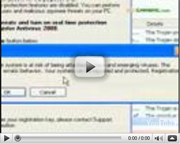
Postez votre commentaire — NOUS AVONS BESOIN DE VOTRE OPINION!